Wondershare PDFelement
Was ist PDF?
PDF (Portable Document Format) ist ein von Adobe entwickeltes Dateiformat, das die visuellen Elemente und das Layout eines Dokuments beibehält, unabhängig von der Software, der Hardware oder dem Betriebssystem, mit dem es angezeigt oder gedruckt wird. PDF-Dateien können Text, Bilder, Links, Formulare und andere Elemente enthalten und werden häufig für die gemeinsame Nutzung und die konsistente und zuverlässige Präsentation von Dokumenten auf verschiedenen Geräten und Plattformen verwendet.
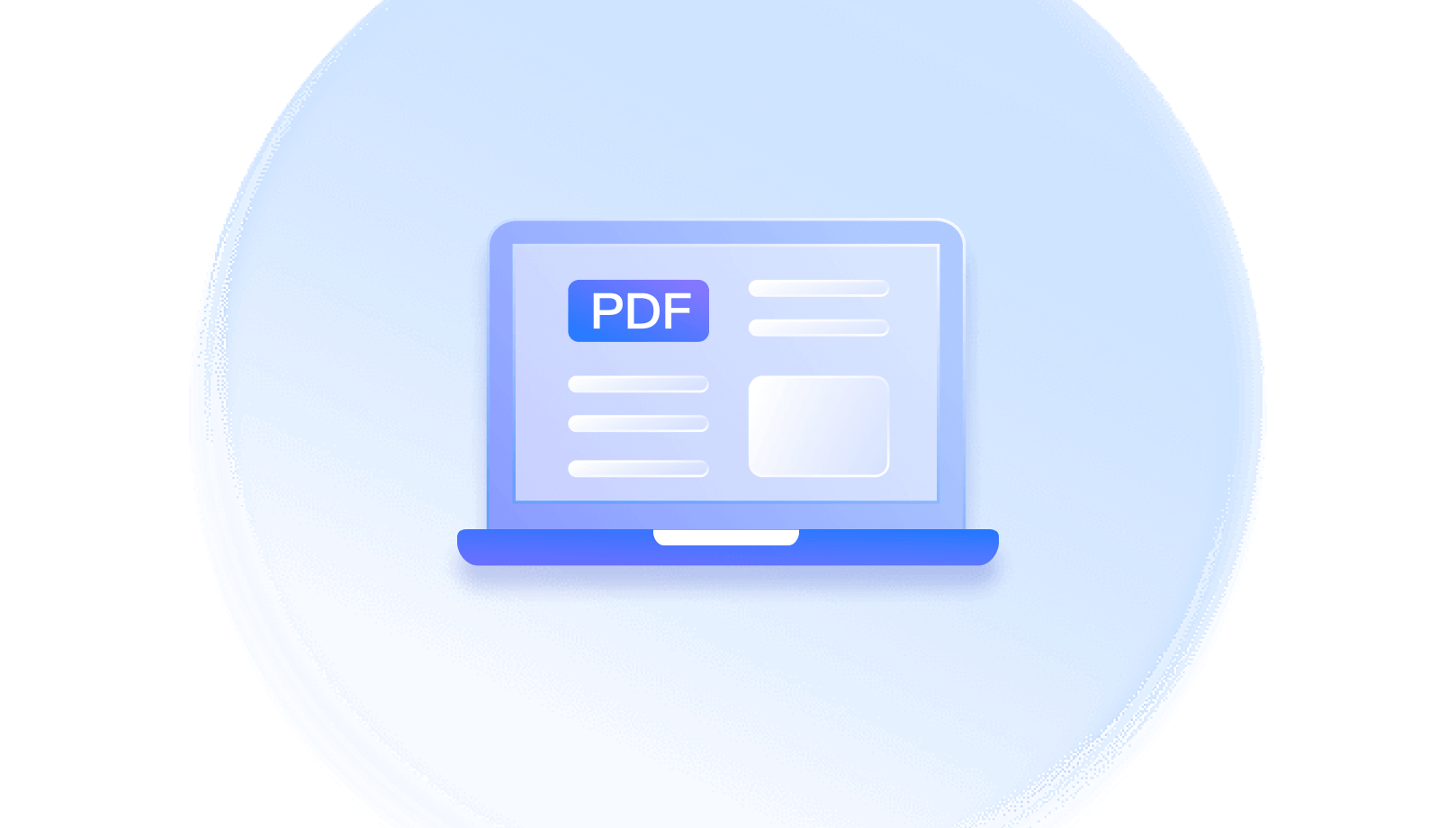
RTF-Wissen.
Was sind die Vorteile des PDF-Formats?
Für welche Arten von Dokumenten wird das PDF-Format verwendet?
Beispiele für PDF-Dokumente.




Wie bearbeitet man kostenlos PDF-Dokumente?
Erleben Sie die einfache und kostenlose PDF-Bearbeitung mit Wondershare PDFelement.
Schritt 1. Ihr PDF öffnen
Starten Sie Wondershare PDFelement auf Ihrem Gerät und öffnen Sie das PDF-Dokument, das Sie bearbeiten möchten.
Schritt 2. PDF Bearbeitungstools aufrufen
Navigieren Sie zum „Bearbeiten“ Menü, um eine Reihe von Bearbeitungstools zu entdecken. Ändern Sie mühelos Text, Bilder, Links, Wasserzeichen, Hintergründe sowie Kopf- und Fußzeilen.
Schritt 3. Speichern Ihrer Bearbeitungen
Nachdem Sie Änderungen vorgenommen haben, klicken Sie auf „Datei“ und wählen Sie „Speichern unter“, um Ihr bearbeitetes PDF als neue Datei zu speichern.
FAQ zum PDF Editor und Reader.
1. Ist PDF ein offenes Format?
Ja, PDF (Portable Document Format) ist ein offener Standard, der von der International Organization for Standardization (ISO) gepflegt wird. Er gewährleistet die Kompatibilität und konsistente Anzeige von Dokumenten auf verschiedenen Plattformen.
Erfahren Sie mehr über den PDF Editor >>
Erfahren Sie mehr über den PDF Editor >>
2. Welcher PDF Reader ist am besten geeignet?
Wondershare PDFelement gilt als exzellenter PDF Reader mit einer benutzerfreundlichen Oberfläche und einer Vielzahl von Funktionen zum Anzeigen, Bearbeiten und Verwalten von PDF-Dokumenten.
3. Wie kann ich ein PDF kostenlos lesen?
Sie können PDFs mit verschiedenen PDF-Readern wie Adobe Acrobat Reader, Foxit Reader oder Wondershare PDFelement kostenlos lesen. Laden Sie einfach einen PDF Reader herunter, öffnen Sie Ihre PDF-Dateien und beginnen Sie zu lesen.
4. Wie kann ich eine PDF-Datei kostenlos bearbeiten?
Wondershare PDFelement bietet eine kostenlose Version, mit der Sie grundlegende PDF-Bearbeitungen vornehmen können. Laden Sie die Software herunter, installieren Sie sie, öffnen Sie Ihre PDF-Datei und verwenden Sie die Bearbeitungstools, um die gewünschten Änderungen vorzunehmen.
5. Gibt es einen kostenlosen PDF Reader und Editor?
Ja, Wondershare PDFelement bietet sowohl kostenlose PDF-Lese- als auch Bearbeitungsfunktionen. Damit können Sie PDF-Dokumente mühelos anzeigen, bearbeiten und verwalten. Beachten Sie jedoch, dass die kostenlose Version beim Speichern bearbeiteter PDFs ein Wasserzeichen hinzufügt.
Intelligente PDF-Lösung,
vereinfacht durch KI.
vereinfacht durch KI.
Schneller, einfacher und preiswerter PDF Editor. PDFs konvertieren, bearbeiten, signieren und mehr.




Intelligente PDF-Lösungen, vereinfacht durch KI.




